ページ領域の外側にバナーやメニューなどを固定して、ユーザーがマウスをスクロールしても、画面に沿って下に下がる効果を実装しようとする場合:
非反応型サイトでの要素の固定する
非反応型(Non-responsive)サイトでは、以下のようなCSSコードで比較的容易にdiv要素を固定することができます。 たとえば、ページの幅が1,000pxである場合、次のようなコードを使用することができます。
position: fixed; top: 0; left: 50%; margin-left: 505px; margin-top: 225px; z-index: 100;
ここでmargin-topの値は、その要素の垂直方向の位置に対応し、margin-leftはページ境界とその要素間の間隔に対応します。 ページの幅が1,000pxの場合は、ページの中央からの要素の左マージンがmargin-leftとなります。 したがって、上記のコードは、バナーなどの要素がページの外に5px離れた場所に配置されます。
反応型サイトでの要素の固定する
WordPressの場合、反応型(Responsive)である場合があります。 つまり、画面の解像度に応じてページ/サイドバーの幅が変わるようになります。 ページの幅が固定されていないため、上記のCSSコードを使用することができません。 上記のコードで translateXを追加すると、サイドバーの横に目的の要素を固定することができます。
position: fixed; top: 5px; left: 50%; transform: translateX(1000%); margin-left: 50px;
上記のコードでは、 transform:translateX(1000%);が新たに追加されました。 そしてmargin-leftの値は、テーマに応じて適宜調整して、要素の水平位置を決定します。 この値は、テーマごとに異なる可能性がありますので、複数の値をテストして、使用中の WordPress テーマに最適な値を見つけるようにします。 この方法を使用すると、別のプラグインをインストールせずにバナー、メニュー、画像、テキストなど目的の要素をテーマ外部に固定することができます。 テストでは、コードを使用して、サイドバーの横にヘルプ(?)記号を追加したところです:
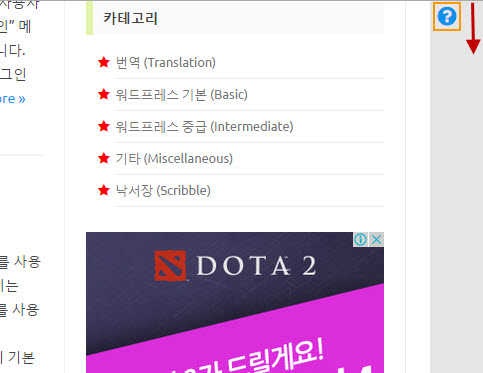
マウスをスクロールしても、このヘルプのシンボルは、サイドバーの横に固定されて、画面に沿って一緒に降りて行くされます。
応用
上記の方法を使用すると、バナー、画像、メニュー、ウィジェットなどを別のプラグインなしで固定が可能です。 div要素のコードをheaderの適切な場所に追加して、上記のコードを適切に変形して、スタイルシートファイルに追加するようにします。 CSSコードを WordPress テーマのスタイルシートファイルに追加する方法は、 ここを参照してください。
バナーや画像は、単純なHtmlコードで実装が可能です。 その後、ウィジェットやメニューはどのように追加すると、いいですか? ウィジェット領域を新たに作って、ヘッダーの適切な場所に追加した後、上記のCSSコードを適用する方法でメニューやウィジェットをテーマ外部領域に固定することができます。 ウィジェット領域を追加する方法は、下記を参考にして適切なウィジェット領域を追加して、新たに追加したウィジェット領域コードをheaderファイルの適切な場所に挿入します。
예:
<div class="mycustom_child">
<?php if ( !function_exists('dynamic_sidebar') || !dynamic_sidebar('mycustom_outside_widget') ) :
endif; ?>
</div>
その後、伝言板で ルックス>ウィジェットに新たに追加されたウィジェット領域が表示され、そのウィジェットエリアにウィジェットを追加するようにします。 メニューを追加する場合には、 ルックス>メニューでメニューを作成し、「カスタムメニュー」を新しく作成したウィジェット領域に追加し、新しく作成したメニューを指定します。
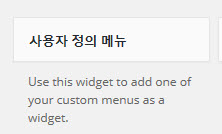
ウィジェット領域を追加例示
初めて WordPressに接しPHPなどについてよく知らないユーザーの場合、ウィジェット領域を作成し、メニューに追加することが困難な場合があります。 WordPress Codexページの How to Register a Widget Area 部分を参照して使用されている WordPress テーマファイル(functions.php)にウィジェット領域を登録して WordPress Codexページの How to display new Widget Areas 部分に出てくる方法に基づいて登録されたウィジェット領域のPHPコードをテーマファイル(ここでは、header.php)に追加すると、ウィジェット領域がダッシュボードのウィジェットのページに表示されます。
functions.phpに追加するコード
function mycustom_child_widgets_init() {
register_sidebar( array(
'name' => 'New Widget',
'id' => 'mycustom_child_widget',
'before_widget' => '<div>',
'after_widget' => '</div>',
) );
}
add_action( 'widgets_init', 'mycustom_child_widgets_init' );
テーマファイル(例:header.php、index.php、footer.php...)に追加するコード
<?php if ( !function_exists('dynamic_sidebar') || !dynamic_sidebar('mycustom_child_widget') ) :
endif; ?>
こんにちは常に良い情報ありがとうございます。
ワープページをより見ると本文に固定され、Xを押すまで追いつく正方形のバナーを見ることができますが。
バナーをクリックしてコンテンツを表示できるようにする方法として、Braveポップアッププラグイン(無料/有料)またはBloomプラグイン(Diviテーマに付属しています)を使用できます。 次の記事を参考にしてください。
https://www.thewordcracker.com/intermediate/%EB%B0%B0%EB%84%88%EB%A5%BC-%ED%81%B4%EB%A6%AD%ED%95%B4%EC%95%BC-%EA%B8%80%EC%9D%84-%EB%B3%BC-%EC%88%98-%EC%9E%88%EB%8F%84%EB%A1%9D-%EC%84%A4%EC%A0%95/
この記事では、Bloomプラグインを使用して表示しています。